win11画图工具怎么用 Win11画图工具操作步骤
更新时间:2024-08-26 17:08:47作者:jiang
Win11画图工具是Windows 11系统自带的一款绘图软件,可以帮助用户进行简单的绘图和编辑工作,使用Win11画图工具,用户可以轻松地创建各种图形和图像,添加文字和标签,进行简单的涂鸦和修饰。操作起来非常简单,只需几个步骤就可以完成一幅作品。接下来我们将介绍Win11画图工具的具体操作步骤,帮助用户快速上手并发挥其绘图功能。
具体步骤:
1.启动【画图】软件,点击【画笔】工具,选择一个【画笔类型】。
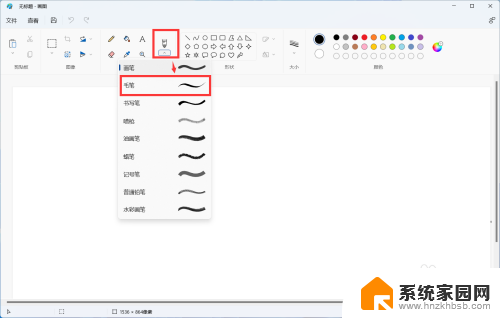
2.设置画笔的宽度以及颜色,就可以使用鼠标在空白画布中画画了。
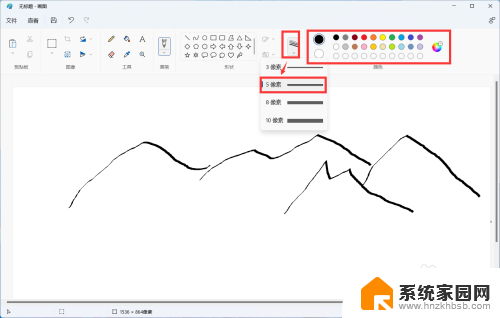
3.选择【形状】工具,可以在画布中快速创建默认图形。
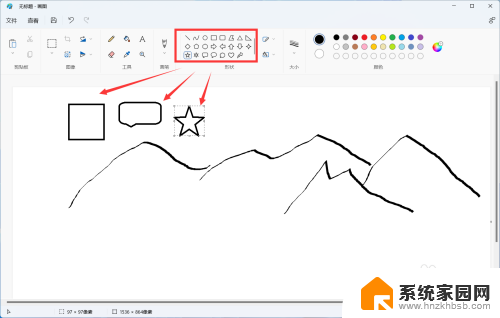
4.选择【填充】工具,再选择一个颜色。可以为【闭合图形】快速填充颜色。
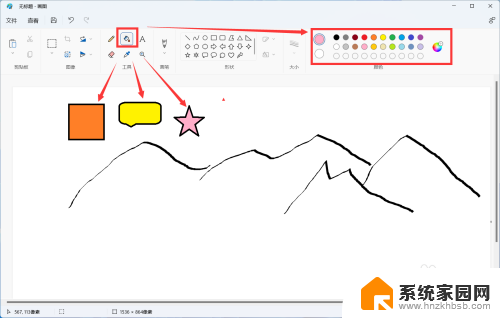
5.点击【文件】-【另存为】-【JPEG格式】即可导出图片。
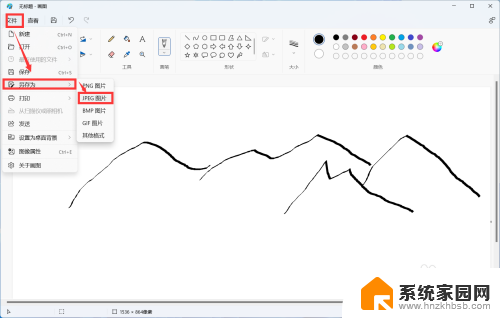
以上就是win11画图工具的使用方法,如果有任何疑问,请按照小编的指南进行操作,希望对大家有所帮助。
win11画图工具怎么用 Win11画图工具操作步骤相关教程
- win11系统自带的画图工具在哪里 Win11画图工具打开方法
- win11画图在哪里打开 win11系统怎么使用画图工具进行编辑
- win11上怎么使用画图 win11系统自带的画图工具怎么打开
- 画图软件怎么压缩图片 Win11画图工具压缩图片大小方法
- win11启用本地用户 工具 Win11如何通过命令打开用户帐户工具
- win11截图工具无法打开 Win11 24H2升级后无法打开图片怎么办
- win11如何打开windows系统工具 Win11 Windows 工具如何打开
- win11打开用户账户 Win11如何利用命令打开用户帐户工具
- win11怎么更改背景图片 电脑屏幕换壁纸的具体步骤
- win11语音录入 如何利用Windows11自带的语音录入工具快速输入文字
- win11自带桌面背景图片在哪里 个性化电脑壁纸设计灵感
- 虚拟触摸板win11 Windows11虚拟触摸板打开方法
- win11系统默认声音 Win11如何设置默认音量大小
- win11怎么调开机启动项 Win11开机启动项配置
- win11如何关闭设置桌面 Windows11设置主页如何关闭
- win11无法取消pin密码 win11怎么取消登录pin密码
win11系统教程推荐
- 1 win11屏保密码怎样设置 Win11屏保密码设置步骤
- 2 win11磁盘格式化失败 硬盘无法格式化怎么修复
- 3 win11多了个账户 Win11开机显示两个用户怎么办
- 4 电脑有时不休眠win11 win11设置不休眠怎么操作
- 5 win11内建桌面便签 超级便签文本添加
- 6 win11红警黑屏只能看见鼠标 win11玩红色警戒黑屏故障解决步骤
- 7 win11怎么运行安卓应用 Win11安卓应用运行教程
- 8 win11更新打印机驱动程序 Win11打印机驱动更新步骤
- 9 win11l图片打不开 Win11 24H2升级后无法打开图片怎么办
- 10 win11共享完 其他电脑无法访问 Win11 24H2共享文档NAS无法进入解决方法